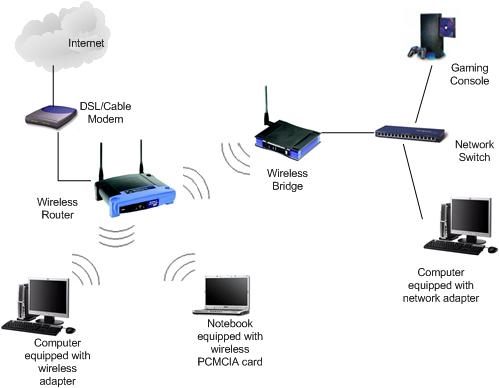Odlučio sam pripremiti detaljan vodič za povezivanje i konfiguriranje usmjerivača TP-Link TL-WR820N. Ovaj se usmjerivač tek nedavno pojavio u prodaji (u vrijeme pisanja ovog članka). Ako ste pročitali moju recenziju TP-Link TL-WR820N, vjerojatno ste primijetili da mi se usmjerivač svidio. Izvrsno rješenje u odnosu na omjer cijene i kvalitete. Siguran sam da će ovaj model biti popularan. To znači da će moje upute također biti popularne i korisne mnogima. Nadam se da će u komentarima vlasnici ovog usmjerivača ostaviti povratne informacije, podijeliti korisne informacije o ovom uređaju i postavljati pitanja.
Naravno, usmjerivač dolazi s brzim vodičem za postavljanje. Pokazuje kako povezati usmjerivač i prijeći na postavke. Također se daju odgovori na često postavljana pitanja. Ali tamo nije prikazan cijeli postupak postavljanja. Možda to nije potrebno, jer nakon ulaska na stranicu s postavkama TL-WR820N, odmah nas dočekuje jednostavan i intuitivan čarobnjak za brzo postavljanje, pomoću kojeg možete konfigurirati usmjerivač u samo nekoliko koraka. Ali moje se upute temelje na stvarnim događajima, tako da su informativnije 🙂 Također, nova upravljačka ploča instalirana je na ovom usmjerivaču, a to može uzrokovati dodatne neugodnosti čak i za one korisnike koji su prethodno konfigurirali usmjerivače TP-Link. Unatoč činjenici da je novo web sučelje vrlo jednostavno i jednostavno.
Kako povezati TP-Link TL-WR820N?
Spojite napajanje na usmjerivač i priključite ga u utičnicu. Indikator Wi-Fi na usmjerivaču trebao bi biti zelen, a indikator WAN (Internet) trebao bi treptati narančasto. WAN LED odmah trepće narančasto jer na WAN priključak nema kabela. Povežite Internet (kabel od davatelja usluge ili modema) na WAN priključak. Samo pažljivo pazite, nemojte miješati luke. Nadalje, ovisno o vašem davatelju internetskih usluga, mogu postojati dvije mogućnosti ponašanja WAN indikatora:
Nadalje, ovisno o vašem davatelju internetskih usluga, mogu postojati dvije mogućnosti ponašanja WAN indikatora:
- Svijetlit će narančasto. To znači da usmjerivač vidi kabel, ali također morate konfigurirati internetsku vezu. Internet putem TL-WR820N još neće raditi. Ali možemo ući u postavke usmjerivača.
- Nakon 10-30 sekundi WAN indikator zasvijetlit će zeleno. To znači da se usmjerivač mogao automatski povezati s Internetom. Najvjerojatnije vaš ISP koristi vrstu veze Dynamic IP (DHCP) bez vezanja MAC adrese. Dalje, morat ćete konfigurirati samo Wi-Fi mrežu. Budući da Internet već radi putem usmjerivača.
Moramo se povezati s TP-Link TL-WR820N s nekog uređaja kako bismo konfigurirali putem preglednika. Za to je najbolje koristiti računalo ili prijenosno računalo i povezati se kabelom.

Podsjećam vas da nakon povezivanja računalo može imati status "Nema pristupa Internetu" (ograničeno). Ako se nije moguće povezati kabelom (na primjer, imate prijenosno računalo bez LAN priključka, ne radi ili ćete konfigurirati s telefona / tableta), tada možete uspostaviti bežičnu vezu. Samo se povežite s Wi-Fi mrežom usmjerivača. Tvorničko mrežno ime (SSID) može se vidjeti na dnu usmjerivača. Mreža je prema zadanim postavkama otvorena (veza bez lozinke).

Možda ste vi ili netko drugi već konfigurirali usmjerivač i tu je postavljena lozinka za Wi-Fi, na stranici postavki ili su postavljeni neki drugi parametri koji nam nisu potrebni koji mogu ometati postupak postavljanja. U tom slučaju trebate resetirati na tvorničke postavke.
Da biste vratili tvorničke postavke na TL-WR820N (resetiranje), uključite usmjerivač i držite tipku WPS / Reset 8-10 sekundi.

Sva tri svjetla trebala bi se paliti i gasiti. Otpustite gumb i pričekajte da se usmjerivač pokrene.
Idemo izravno na postavljanje.
TP-Link TL-WR820N Brzo postavljanje
Postavkama usmjerivača možete pristupiti putem internetskog preglednika. Pokrenite bilo koji preglednik (po mogućnosti standardno), u adresnu traku upišite adresuhttp://tplinkwifi.net i prijeđite preko toga. Ako ne uspije, pogledajte članke: kako otići na tplinkwifi.net ili kako otvoriti postavke usmjerivača TP-Link. Također možete koristiti standardnu IP adresu 192.168.0.1 za ulazak u postavke TL-WR820N.
Usmjerivač će nas odmah zatražiti da postavimo lozinku za ulazak (radi zaštite postavki). Trebate smisliti lozinku i unijeti je 2 puta u odgovarajuća polja. Zapišite svoju lozinku. Ako ga zaboravite, morat ćete resetirati da biste ušli u web sučelje.

Čarobnjak za brzo postavljanje pokreće se odmah. Pomoći će nam da brzo postavimo potrebne parametre. Naravno, možete ga zatvoriti (klikom na gumb "Zatvori"), ali ne savjetujem vam to. Također u gornjem desnom kutu možete promijeniti jezik upravljačke ploče.
U prvoj fazi možete pokušati odabrati svoju zemlju, grad, davatelja internetskih usluga i vrstu veze. Ako ne pronađete željene postavke, potvrdite okvir pored "Nisam pronašao odgovarajuće postavke."

Odabiremo vrstu internetske veze. Sve ovisi o vašem davatelju internetskih usluga. Ako ne znate koji biste odabrali, obratite se podršci davatelja usluge.

Ako ste povezani putem PPPoE, PPTP ili L2TP, na sljedećoj ćete stranici morati navesti svoje korisničko ime i lozinku. A također i adresa poslužitelja (za PPTP i L2TP). Sve ove podatke za povezivanje osigurava vaš internetski pružatelj.

Ako je "Dinamička IP", tada ne trebate ništa unijeti. Usmjerivač će ponuditi postavljanje IPTV-a. Ako vaš davatelj usluga nudi uslugu digitalne televizije, možete postaviti potrebne parametre. Možete odabrati zemlju za automatsku konfiguraciju, konfigurirati most (odrediti LAN priključak (1 ili oba) na koji će biti povezan IPTV set-top box) ili ručno registrirati sve postavke (VLAN ID). Više o postavljanju IPTV-a na TP-Link TL-WR820N možete pročitati u članku Postavljanje IPTV-a na TP-Link usmjerivačima.

Sljedeći je korak konfiguriranje vaše bežične mreže. Ovdje samo trebate promijeniti tvorničko ime Wi-Fi mreže (SSID) i smisliti lozinku za Wi-Fi. Također vam savjetujem da zapišete ovu lozinku. Tako da kasnije ne morate vraćati lozinku za svoju Wi-Fi mrežu.

Kliknite potvrdni okvir da biste dovršili postavljanje i ponovno se povezali s Wi-Fi mrežom (s novim imenom i lozinkom). Ako ste se izvorno povezali putem Wi-Fi mreže, a ne putem kabela.

Upravljačka ploča trebala bi se automatski otvoriti (u prozoru u kojem smo izvršili konfiguraciju). Ako se ne otvori, jednostavno ponovno idite na stranicu tplinkwifi.net (možda ćete zatražiti lozinku koju smo postavili na samom početku). Provjerite jeste li povezani s usmjerivačem.
Na kartici Uređaj prikazat će se popis uređaja povezanih s TL-WR820N.

Ako je potrebno, možete:
- Blokirajte uređaj (nakon čega će se prikazati na kartici "Blokirani uređaji", gdje se može deblokirati).
- Ograničite izlaznu i izlaznu brzinu za određeni uređaj.

Na kartici "Mreža" možete promijeniti osnovne postavke internetske veze.

Ili promijenite osnovne Wi-Fi postavke u odjeljku "Bežično povezivanje".

Pa, odjeljak "Dodatne postavke" s mnogim dodatnim postavkama. Na primjer, tamo možete pronaći napredne postavke WAN-a.

Možete postaviti gostujuću Wi-Fi mrežu. Tamo također možete konfigurirati ograničenje brzine za gostujuću mrežu. Pa čak i stvoriti raspored za gostujuću Wi-Fi mrežu na TL-WR820N.

Na primjer, u odjeljku "Alati sustava" možete ažurirati firmver TP-Link TL-WR820N. Da biste to učinili, preuzmite novu verziju firmvera s web mjesta TP-Link strogo za ovaj model i verziju hardvera (koja je naznačena na naljepnici na dnu usmjerivača) i ažurirajte je na kartici "Ažuriranje firmvera".

Mislim da nema potrebe prolaziti kroz svaku stranicu web sučelja. Vrlo je lako razumjeti postavke. Svaka stranica ima gumb (?)klikom na koji će se pojaviti prozor s opisom postavki (otvorit će se pomoć).

Ako ne možete konfigurirati neku funkciju ili imate bilo kakvih drugih pitanja vezanih uz ovaj usmjerivač, uvijek me možete postaviti u komentarima. Sretno!